iOS DropDown下拉按钮效果代码分享
本文实例为大家分享了iOS下拉按钮效果展示的具体代码,供大家参考,具体内容如下
一、效果图。
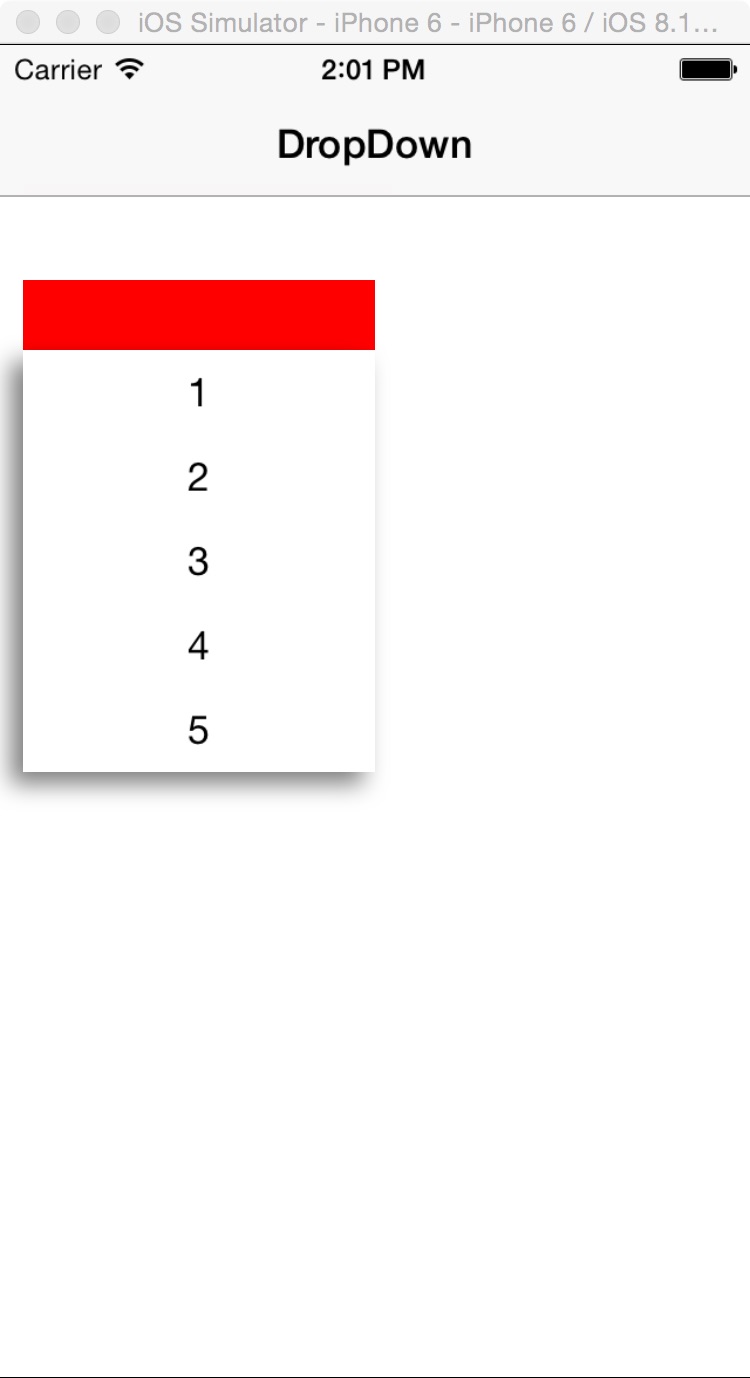
二、工程图。

三、代码。
RootViewController.h
#import <UIKit/UIKit.h> @interface RootViewController : UIViewController @end
RootViewController.m
#import "RootViewController.h"
#import "NIDropDown.h"
@interface RootViewController ()
@end
@implementation RootViewController
- (id)initWithNibName:(NSString *)nibNameOrNil bundle:(NSBundle *)nibBundleOrNil
{
self = [super initWithNibName:nibNameOrNil bundle:nibBundleOrNil];
if (self) {
// Custom initialization
}
return self;
}
- (void)viewDidLoad
{
[super viewDidLoad];
// Do any additional setup after loading the view.
self.title=@"DropDown";
UIButton *button=[UIButton buttonWithType:UIButtonTypeRoundedRect];
button.frame=CGRectMake(10, 100, 150,30);
button.backgroundColor=[UIColor redColor];
[button addTarget:self action:@selector(doClickAction:) forControlEvents:UIControlEventTouchUpInside];
[self.view addSubview:button];
}
-(void)doClickAction:(UIButton *)btn
{
NSArray *dataArray=[NSArray arrayWithObjects:@"1",@"2",@"3",@"4",@"5", nil];
NIDropDown *dropDown=[[NIDropDown alloc]init];
[dropDown showDropDown:btn andHeight:[dataArray count]*36 andData:dataArray];
[self.view addSubview:dropDown];
}
- (void)didReceiveMemoryWarning
{
[super didReceiveMemoryWarning];
// Dispose of any resources that can be recreated.
}
以上就是本文的全部内容,希望对大家的学习有所帮助,也希望大家多多支持我们。
赞 (0)

